在工资表的制作中常常牵扯到工龄工资,绩效工资,医疗补助,这些都与工龄有关系,这里我们就来看看怎么计算这些工资。
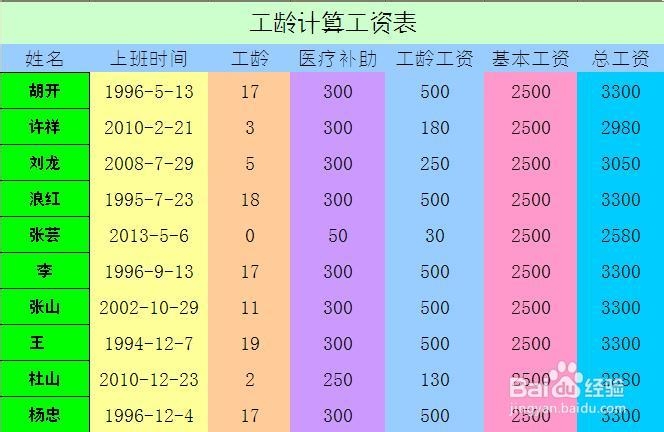
工具/原料
EXCEL软件
方法/步骤
1
新建一张表格,如图所示,在表中输入姓名、上班时间、工龄、医疗补助、工龄工资、基本工资、总工资这些项目,在姓名中输入员工姓名,上班时间中输入一些时间,如图所示。
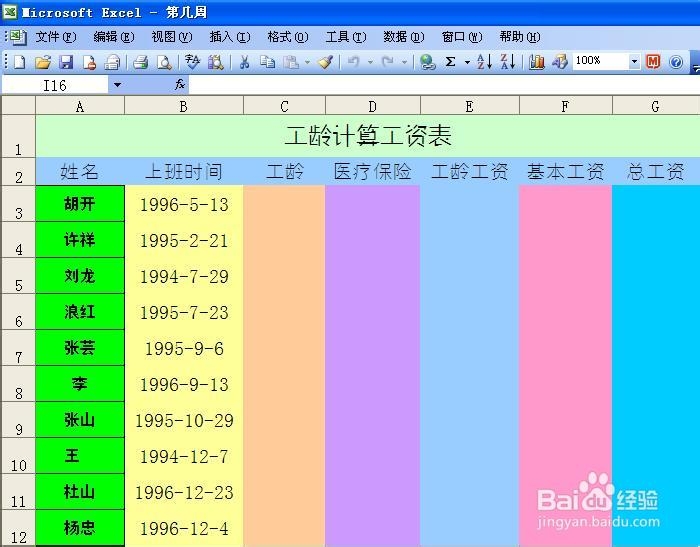
2
选择C3单元格,输入函数=DATEDIF(B3,TODAY(),"y"),回车,然后用填充手柄把其他单元格也填上,就可以看到工龄了。
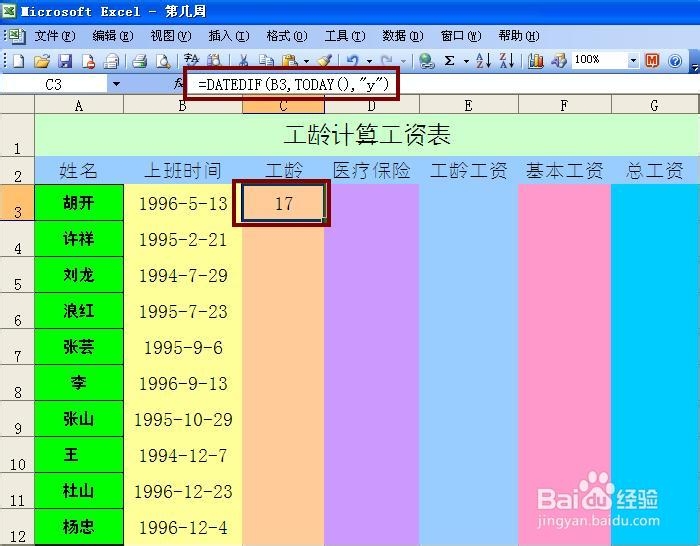
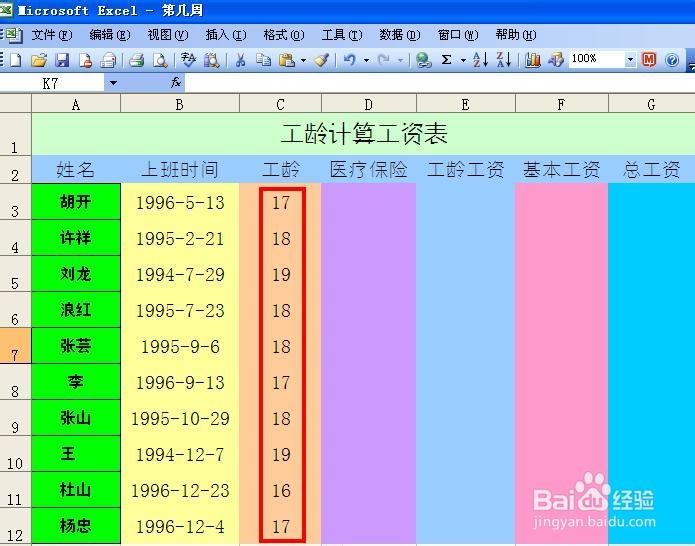
3
现在我们来输入医疗补助,医疗补助是工龄每半年加50元,最高300元,选择D3单元格,输入函数
=MIN(SUM(IF(DATEDIF(B3,TODAY(),"ym")>=6,50,0),DATEDIF(B3,TODAY(),"y")*100),300),回车,然后用填充手柄把其他单元格也填上,就可以看到医疗补助了。
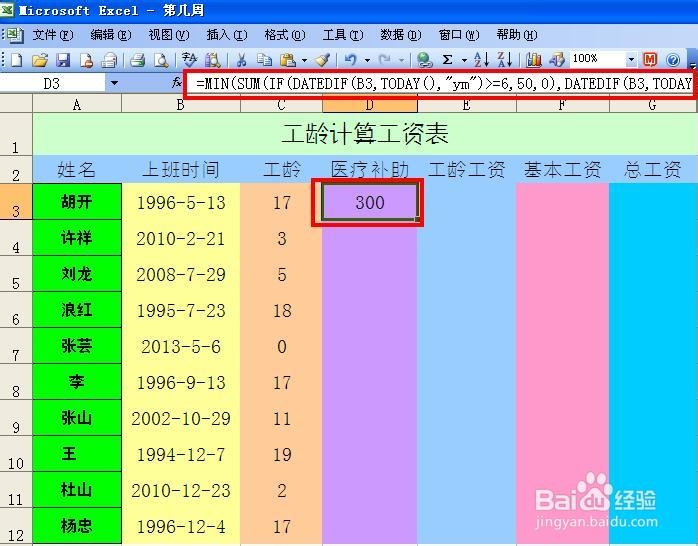
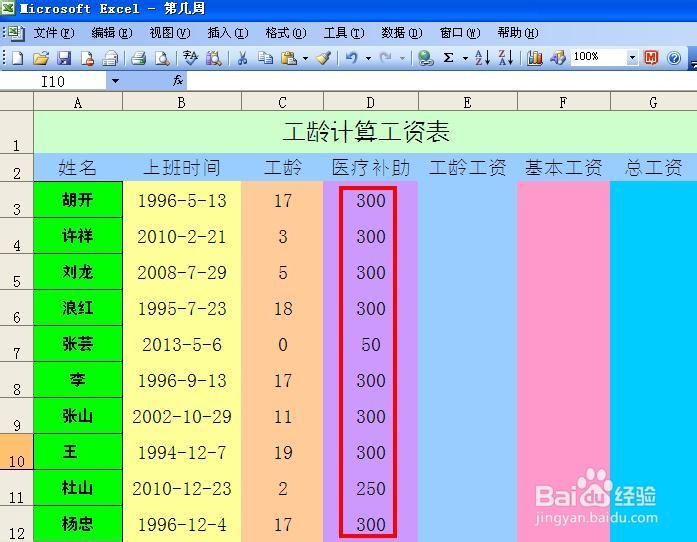
4
现在我们来输入工龄工资,医疗补助是工龄每半年加30元,满一年加50元,最高500元,选择E3单元格,输入函数
=MIN(SUM(IF(DATEDIF(B3,TODAY(),"ym")>=6,30,0),DATEDIF(B3,TODAY(),"y")*50),500),回车,然后用填充手柄把其他单元格也填上,就可以看到工龄工资了。
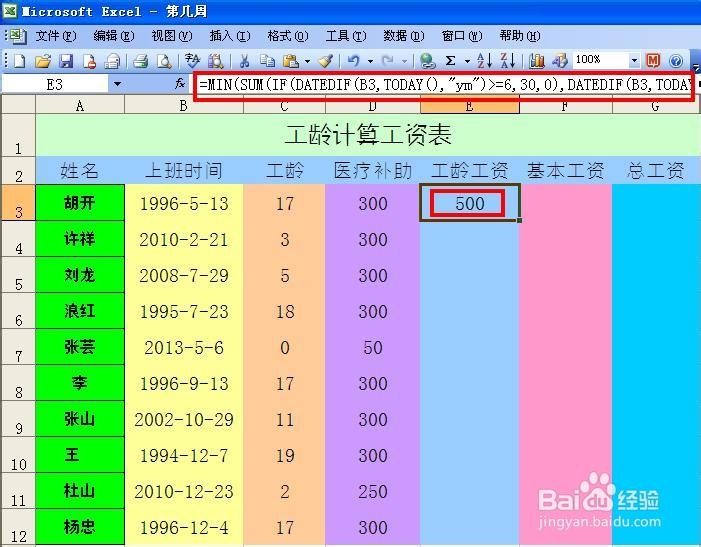
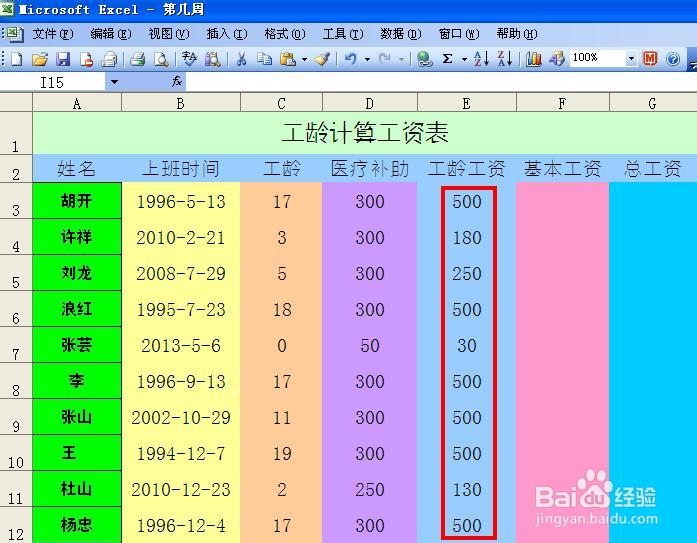
5
我们在F列中输入基本工资2500元,选择G3单元格,输入函数=SUM(D3:F3),回车,然后用填充手柄把其他单元格也填上,就可以看到总工资了。现在表格就制作好了。
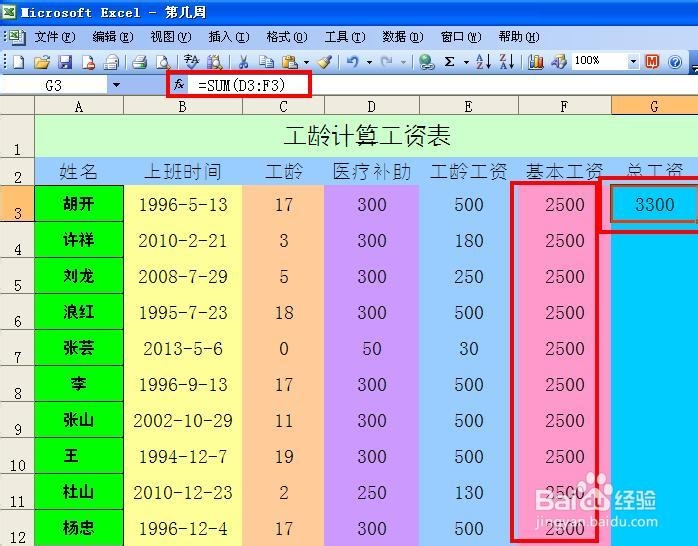
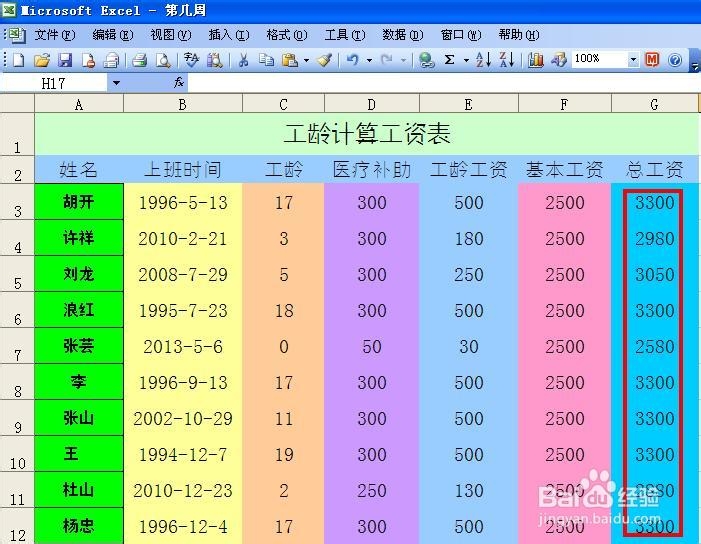 END
END温馨提示:经验内容仅供参考,如果您需解决具体问题(尤其法律、医学等领域),建议您详细咨询相关领域专业人士。免责声明:本文转载来之互联网,不代表本网站的观点和立场。如果你觉得好欢迎分享此网址给你的朋友。转载请注明出处:https://www.i7q8.com/zhichang/24231.html

 微信扫一扫
微信扫一扫  支付宝扫一扫
支付宝扫一扫 
